• Filed to: PDF Tipps • Proven solutions
Wenn Sie die Nitro PDF Pro Software auf Ihrem Mac oder Windows PC gehabt haben, haben Sie vielleicht die Druckfunktion der Anwendung irgendwann benutzt. Nitro PDF Printer ist grundsätzlich ein Treiber, der in der Pro-Version der Software zufinden ist, was es dem Benutzer ermöglicht, eine Datei in einem druckfähigen Format zu erstellen oder zu konvertieren, welche von anderen Dokumenteneditoranwendungen gedruckt werden kann. Die Funktionalität ist bei der Handhabung von PDF-Dokumenten praktisch, wurde aber auch mit einer Reihe von Herausforderungen und Unannehmlichkeiten verbunden. Allerdings gibt es Lösungen für einige dieser unteren Probleme.
Um diesen und anderen Problemen zu entgehen, die der Nitro Print to PDF oft mit sich bringt, ist der PDFelement Pro die beste Alternative sein. Zusammen mit den meisten Funktionalitäten, die in Programmen wie dem Nitro Print in Anspruch genommen werden, erlaubt Ihnen der PDFelement Pro für PDF auch die Bearbeitung von Dokumenten in PDFs, Hinzufügen und Entfernen von Text, Bildern und Rotieren von Bildern unter anderen Funktionalitäten. Es hat auch eine eingebaute OCR-Funktion, die praktisch ist, wenn Sie eingescannte Dokumente bearbeiten möchten.
Hauptmerkmale vom PDFelement Pro
Laden Sie den PDFelement Pro auf Ihren Computer herunter. Und dann folgen Sie der Bildschirm Anleitung, um das Programm zu installieren und starten Sie dann das Programm auf Ihrem Computer.

Diese Nitro PDF Printer Alternative ermöglicht es Ihnen, Word, Excel, PPT, Text, EPUD und andere Formate zu PDF einfach zu drucken. Sie klicken einfach auf die Schaltfläche "Datei öffnen", um die Datei zu importieren, die Sie in PDF drucken möchten.
Jetzt können Sie auf "Bearbeiten" klicken und auf die eingescannte PDF-Datei doppelklicken, um Texte hinzuzufügen, zu löschen, zu extrahieren oder einzufügen. Sie können auch PDF-Bilder und PDF-Seiten mit Leichtigkeit bearbeiten.

Gehen Sie nun auf "Datei" und klicken Sie auf die Option "Drucken", um den Druckvorgang zu starten. Erledigt.
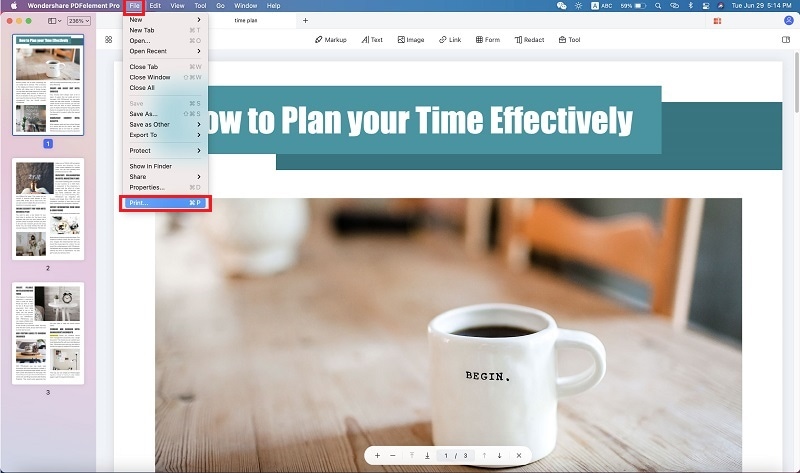
Dokumenten-Management-Werkzeuge sind von großer Notwendigkeit, vor allem in Büroumgebungen und wenn ein Problem auftritt, können einige Tipps zur Fehlerbehebung praktisch sein. Es kann Ihnen viel Zeit und Geld ersparen, wenn Sie wissen, wie man einige Probleme geregelt bekommt, auch wenn es darum geht, es vorübergehend zu lösen, um eine Aufgabe zu erledigen, bevor man eine permanente Lösung sucht. Darum sollte der Nitro PDF Printer nicht ignoriert werden.
5 häufige Probleme bei der Verwendung vom Nitro PDF Printer
Manchmal hängt das Programm und reagiert auch während der PDF-Erstellung, der Konvertierung oder des Druckvorgangs nicht mehr. Es könnte letztendlich abstürzen, bevor der Druck abgeschlossen ist.
Lösung 1: Dieses hängende Problem tritt meistens auf, wenn es zu viele Einträge und gebrochene Referenzen in der Computerregistrierung gibt. Aufräumen der Registrierung, um solche Einträge zu entfernen, kann das Problem beheben und das Programm wieder effizient machen.
Benutzer berichteten dass der Nitro-PDF-Drucker auch gerne unbrauchbare oder unklare Dokumente und Bilder beim Konvertieren oder Drucken von PDF in Word erstellt. Dies bedeutet, dass der Benutzer den Prozess noch einmal wiederholen muss, um zu versuchen, klare Ausdruckskopien des Originaldokuments zu erhalten.
Lösung 2: Dies geschieht meist, wenn das Originaldokument nach der Umwandlung in PDF, insbesondere eingescannte Dateien, keine Formatierungsdaten erzeugt hat. Versuchen Sie, die PDF-Scanner-OCR-Funktion einzuschalten, um die Produktion von editierbaren Daten und benutzbaren Bildern zu gewährleisten.
Einige Benutzer haben sich auch darüber beschwert, dass sie nicht in der Lage sind, Dateien, Inhalte oder Dokumente von einigen Websites in PDF zu drucken.
Lösung 3: Dies geschieht manchmal aufgrund von beschädigten Browser-Plugins oder Content-Schutz durch Website-Besitzer. Die Reparatur oder Neuinstallation der entsprechenden Plug-Ins kann das Problem lösen.
Dies ist ein weiteres Problem, das bei dem PDF Printer von Nitro ganz verbreitet ist. Dies liegt daran, dass einige Dateien des Programms während des Upgrades beschädigt worden sein könnten.
Lösung 4: Versuchen Sie, Nitro PDF Pro auf die neueste Version zu aktualisieren. Davor können Sie jedoch versuchen, Ihre Nitro PDF Software zu deinstallieren und neu zu installieren, um eine neue Registrierung zu erstellen.
Wenn zuerst installiert, kann die kostenlose Nitro PDF Printer Download Version des Nitro PDF Printer auch Probleme mit der Installation von MS Office hervorzurufen und einige Funktionen wie das Programm des Netzwerks problematisch machen.
Lösung 5: Dieses Problem kann auf die Tatsache zurückgeführt werden, dass einige MS Office-Programmversionen die "Speichern als PDF- und Druckfunktion" haben, welche dazu neigt, mit dem Nitro PDF Printer um die Funktionalität zu konkurrieren. Wenn Sie noch das Installationspaket haben und Sie MS Office mehr als Nitro Pro verwenden, können Sie versuchen, Nitro zuerst zu deinstallieren und es wieder zu installieren, nachdem Sie Office installiert haben. Allerdings kann es auch von dem Windows-Betriebssystem abhängen, auf dem Ihr PC läuft.
Alexander Wagner
staff Editor